Étapes détaillées : comment exporter les favoris iPhone avec TouchCopy
Étape 1 : Installer TouchCopy sur votre PC ou Mac
Avant de pouvoir accéder au contenu de votre iPhone depuis votre ordinateur, vous devez installer TouchCopy.
Une fois installé, lancez TouchCopy depuis votre Bureau (PC) ou Launchpad (Mac).
Étape 2 : Connecter votre iPhone à TouchCopy
Connectez votre iPhone à votre PC ou Mac à l'aide d'un câble USB ou d'une connexion Wi-Fi.
Assurez-vous que votre iPhone est allumé et déverrouillé. Si un message vous demande si vous souhaitez faire confiance à l’ordinateur, touchez « Se fier ».
Une fois votre appareil détecté, TouchCopy s’y connectera automatiquement.
Étape 3 : Ouvrir la section Internet
TouchCopy affiche différentes sections, dont Musique, Photos, Messages, Contacts, etc. Ouvrir l’une de ces sections affiche le contenu stocké sur votre iPhone pour ce type de média. Par exemple, si vous ouvrez « Messages », vous pouvez parcourir toutes vos conversations iPhone et même les exporter vers votre ordinateur.
Pour ce guide, ouvrez la section Internet.
TouchCopy va alors communiquer avec votre iPhone pour trouver et charger votre historique Internet et vos Favoris. Toutes les données consultées ou exportées avec TouchCopy sont enregistrées uniquement sur votre ordinateur local et ne sont pas conservées par TouchCopy lorsque vous quittez le logiciel, ni envoyées à quiconque.
Étape 4 : Sélectionner les favoris à exporter
Sur Mac, vous verrez immédiatement les favoris. Sur Windows, vous devrez sélectionner l’onglet « Signets ».
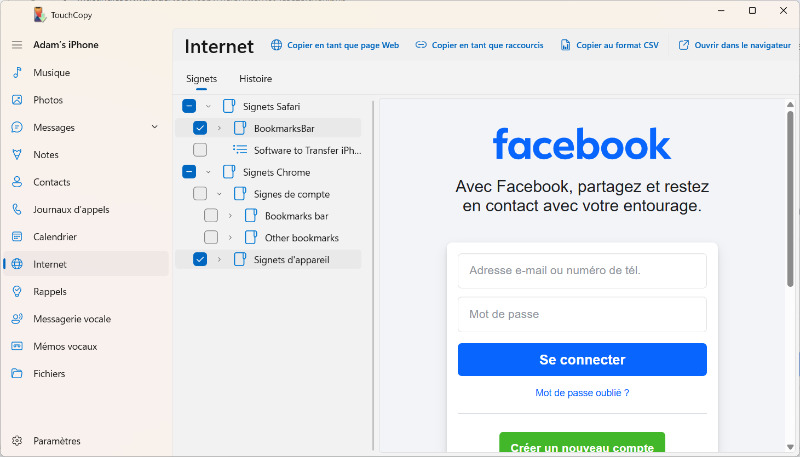
Vous pouvez maintenant explorer vos favoris ! Cliquez sur le titre d’un favori dans la liste pour afficher un aperçu de la page directement dans la fenêtre de TouchCopy (vous devez être connecté à Internet pour utiliser cette fonction). Vous pouvez aussi cliquer sur « Ouvrir dans le navigateur » pour ouvrir la page sélectionnée dans le navigateur par défaut de votre ordinateur (Microsoft Edge, Mozilla Firefox, Google Chrome, Safari, etc.).
Vous remarquerez que vous pouvez accéder aux favoris à la fois de l’app Safari et de l’app Google Chrome.
Pour sélectionner plusieurs favoris sur PC, cochez simplement les cases à côté de chaque favori à enregistrer. Sur Mac, maintenez cmd enfoncé sur votre clavier tout en cliquant sur plusieurs favoris dans la liste.
Étape 5 : Choisir votre format d’export et terminer l’enregistrement sur l’ordinateur
Une fois vos favoris sélectionnés, choisissez la manière dont vous souhaitez les exporter vers votre ordinateur.
TouchCopy propose plusieurs formats :
- « Copier en tant que raccourcis » (PC) ou « Copier sur Mac » : exporte chaque favori sous forme de raccourci sur votre ordinateur. Ouvrir le fichier de raccourci lancera la page web dans votre navigateur par défaut.
- « Copier au format CSV » (disponible sur PC) : l’enregistrement au format CSV (valeurs séparées par des virgules) permet d’ouvrir vos favoris dans un tableur comme Excel ou Apple Numbers.
Le document contient des informations pour chaque favori : Titre, URL (adresse web) et Type (provenant de Google Chrome ou Safari). - « Copier en tant que page Web » (disponible sur PC) : crée un fichier contenant une liste de liens vers les pages choisies. L’ouverture du fichier lancera votre navigateur par défaut. Utilisez ce format si vous prévoyez d’importer les favoris dans un navigateur sur votre ordinateur.




